win7怎么打开资源管理器 资源管理器已停止工作怎么解决?

一、菜单栏打开
1、直接在菜单的搜索处输入“资源管理器”,看到程序下方呈现出Windows资源管理器,点击打开;
2、页面被打开了,打开库能查看各类型文件。
二、右键点“开始”按钮打开
用鼠标右键点击开始或者“开始”的附近区域,资源管理器的字样就出现了,点击文字打开。
三、“运行”打开
1、找到菜单栏的“运行”,鼠标左键点击打开“运行”按钮;
2、在运行的框中输入“explorer.exe”,按键盘中的回车键;
3、同样打开了“库”,也就是我们需要找的“资源管理器”。
四、任务栏打开
如果大家觉得不方便,下次可以直接从任务栏打开。我们打开库的时,任务栏就会出现库的图标,右键点击,把这个程序锁定到任务栏即可。
资源管理器已停止工作怎么解决?
解决方法一:
1、“ctrl+alt+del”快键打开Windows资源管理器,点击“启动任务管理器”。
2、点击“进程”,找到“explorer.exe”应用程序进程,选择“重启”。
3、最后“确定”,电脑会自动刷新一下,同时问题也解决了。
解决方法二:
1、右键点击“开始”,选择“运行”,输入“regedit”回车打开注册表编辑器。
2、依次定位到:
HKEY_CURRENT_USERSoftwareMicrosoftWindowsCurrentVersionPolicies
3、右键点击“Policies”,新建一个项,并命名为“system”。
4、点击“system”,在右侧页面新建“字符串值”,将其命名为“DisableTaskMgr”。
5、双击“DisableTaskMgr”,将数值数据修改为“0”。保存设置后,问题解决。
关键词: win7怎么打开资源管理器 资源管理器










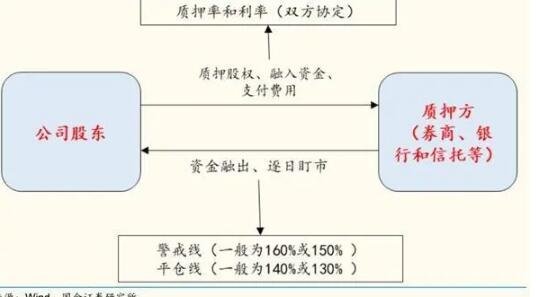








 营业执照公示信息
营业执照公示信息